Cómo Instalar Openbravo en local
En el artículo de hoy, os presentamos Openbravo, uno de los software de ERP (Enterprise Resource Planning) Opensource más conocidos para gestionar los procesos de tu negocio. Openbravo es una herramienta capaz de ahorrarte tiempo y dinero en la mayoría de acciones cotidianas como pueden ser: la gestión financiera y contable, gestión de inventario, almacén, gestión de producción o gestión de ventas. Estas son sólo las principales, pero mediante módulos o ‘plugins’ podremos extender su funcionalidad considerablemente.
Vamos a enseñaros como instalar Openbravo de forma rápida y fácil en menos de 20 minutos para poder evaluar sus carácterísticas en nuestro propio PC. OpenBravo dispone de una licencia de código libre, lo que significa que podremos usarlo y modificarlo gratuitamente, siempre respetando las condiciones de dicha licencia. Para uso profesional, recomendamos la licencia destinada a tal fin, junto con una instalación y configuración por parte de una empresa especializada.
Openbravo te ayuda a diferenciarte.
Openbravo adapta sus funcionalidades a tus necesidades y es completamente configurable. Una vez las domines verás como aumenta la competitividad en tu negocio.
Puedes extender tu tienda online integrándola con Openbravo, también permite conectarse con otros sistemas de gestión de negocios como pueden ser CRM, Business Intelligence o con el TPV de tu tienda(Openbravo tiene un TPV adaptable a todo tipo de negocios). Gracias a que es una herramienta de código abierto, se pueden llevar a cabo integraciones de Openbravo con Magento, Prestashop…
Te ayuda a mejorar la productividad de los trabajadores.
Para acceder al sistema necesitas un usuario y una contraseña, en función de que usuario es, aparece una pantalla diferente, ya que existen distintos roles para controlar el ERP, no es lo mismo lo que puede hacer un vendedor, o un jefe de ventas. Tampoco accede a la misma información un empleado que el dueño de la empresa, que tiene control total sobre datos de pedidos, facturas, ventas, sueldos etc.
Instalación Openbravo.
Vamos a explicar la forma de instalar Openbravo en Virtualbox, Virtualbox es básicamente una herramienta que nos permite simular sistemas operativos, en este caso será ubuntu funcionando como servidor de la maquina virtual de Openbravo, si estas utilizando Windows puedes descargar Virtualbox aquí: descarga Virtualbox. Si utilizas otro sistema operativo puedes ver los enlaces de descarga aquí: Descargas. Una vez descargado puedes instalarlo, cuando termine la instalación, procede a descargar ya Openbravo, su última versión la encuentras en el siguiente enlace de sourceforge.net : openbravo-3.0MP31.2-vmware si ves esto mucho después de hoy,o tienes problemas con el link anterior, consulta aquí si hay nuevas versiones, la actual es 3.0MP31.2, donde pone VMware® / VirtualBox Appliance (32 bits) encontraras el enlace de descarga.
Bien vamos a comenzar la creación de la maquina virtual de Openbravo, lo primero de todo es ver donde se ha descargado el archivo: openbravo-3.0MP31.2-vmware-i386.zip,
- Lo descomprimimos haciendo click derecho->Extraer aqui.
- Te crea una carpeta llamada: openbravo-3.0MP31.2-vmware que tiene dentro todo el contenido para que funcione Openbravo.
Ahora arrancamos el programa Virtualbox, el que instalamos anteriormente para comenzar la instalación.
1º – Damos a el botón azul de Nueva, nos aparece una ventana,
2º – En nombre ponemos Openbravo, en tipo Linux, y version Ubuntu(64 bits).
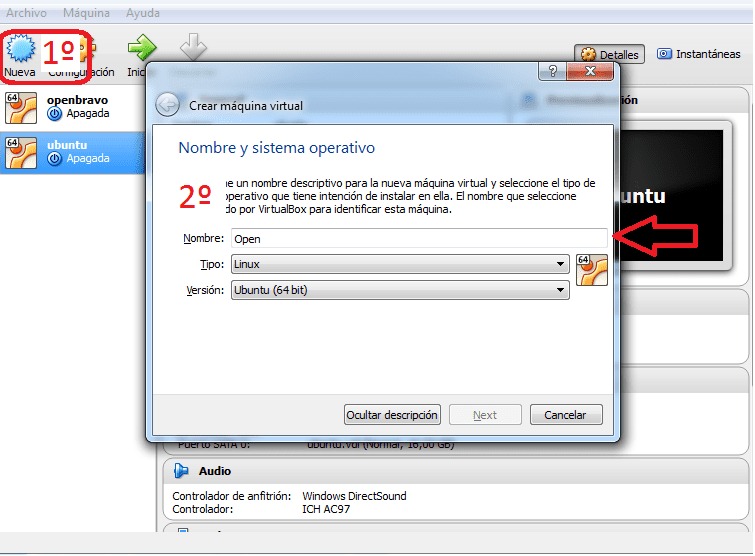
3º – Ahora nos pide la memoria necesaria para que el programa funcione, como vemos en la figura de abajo tenemos que asignar 1536MB o 2048MB si puede ser, dar a Next. Si tu ordenador tiene unos años o menos de 2 GB de memoria RAM probablemente no te funcione bien, deberías buscar otro ordenador donde instalarlo.
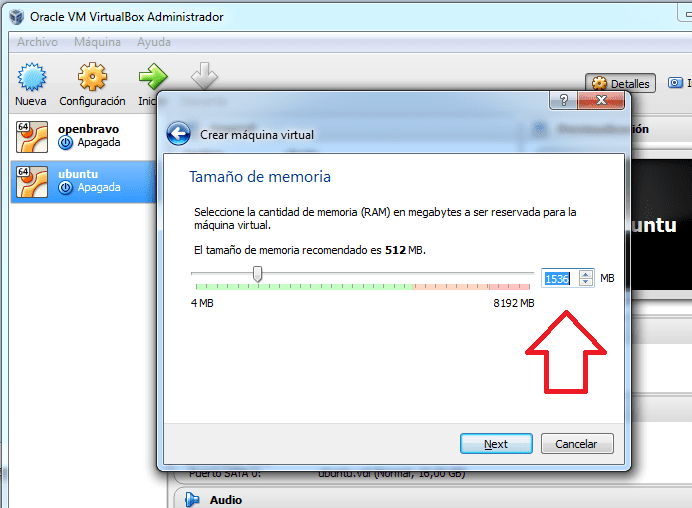
4º – Marca «Usar un archivo de disco duro virtual existente».
5º – Ahora tenemos que seleccionar el archivo que descomprimimos al principio de todo. dentro de la carpeta openbravo-3.0MP31.2-vmware-i386, y damos a crear. Ya tenemos creada la maquina virutal que es lo mas importante y casi todos los pasos.
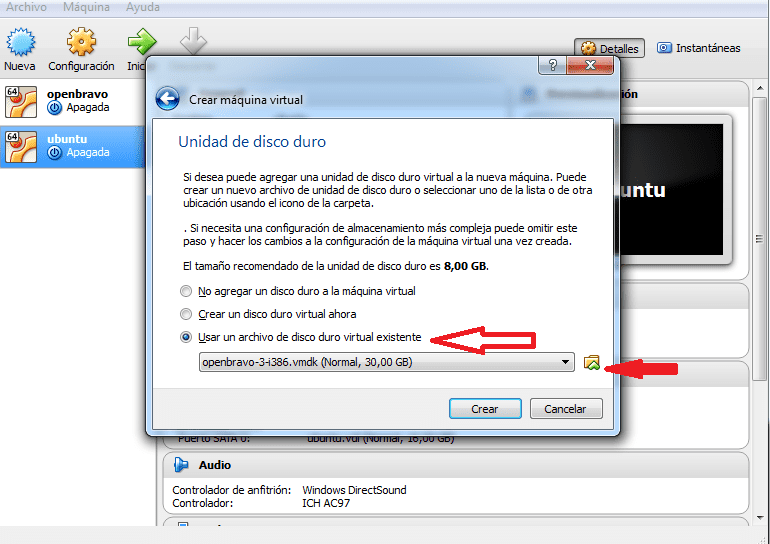
6º – Una vez creada la maquina virtual te debería aparecer a la izquierda el nombre que le has puesto, le tienes que dar a Configuración, y moverte al apartado de Red, ahi solo hay que cambiar Conectado a: Adaptador puente. En principio el nombre no lo tienes que tocar. Aceptas.
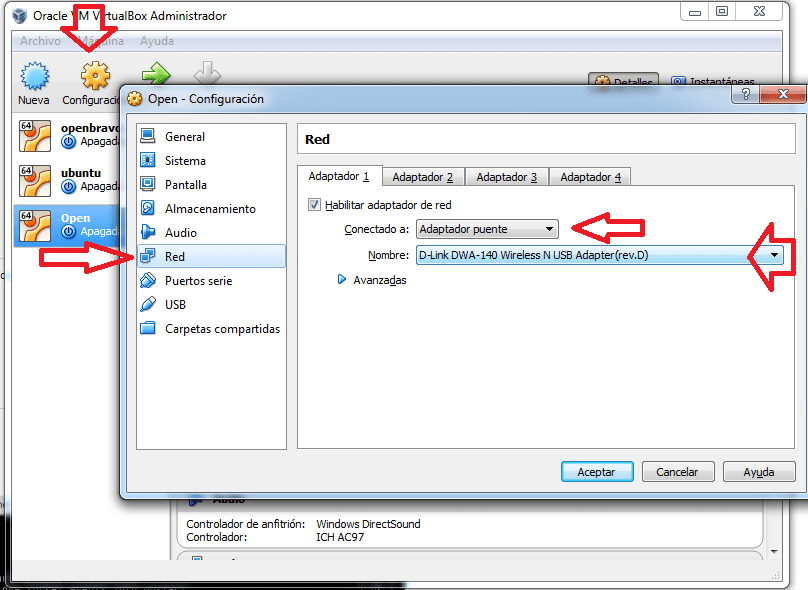
7º – Arrancamos Openbravo dando a la flecha verde de iniciar. y debería tardar un par de minutos o menos hasta que te aparezca una pantalla negra como la de abajo, donde te pone la URL que tienes que poner para arrancar Openbravo en un navegador (Chrome, Firefox, Internet Explorer).
En mi caso la URL es: 10.5.5.59 , la tuya será bastante distinta. El login (inicialmente va a ser igual que el tuyo) es Openbravo/openbravo que es el usuario y el password respectivamente.
8º Introduzco en el navegador la dirección que te dice, como si fueses a acceder una pagina web normal: 10.5.5.59 ( esta es la mia, la que te aparezca será distinta).
9º Pongo user: Openbravo / password: Openbravo. Y ya está todo!
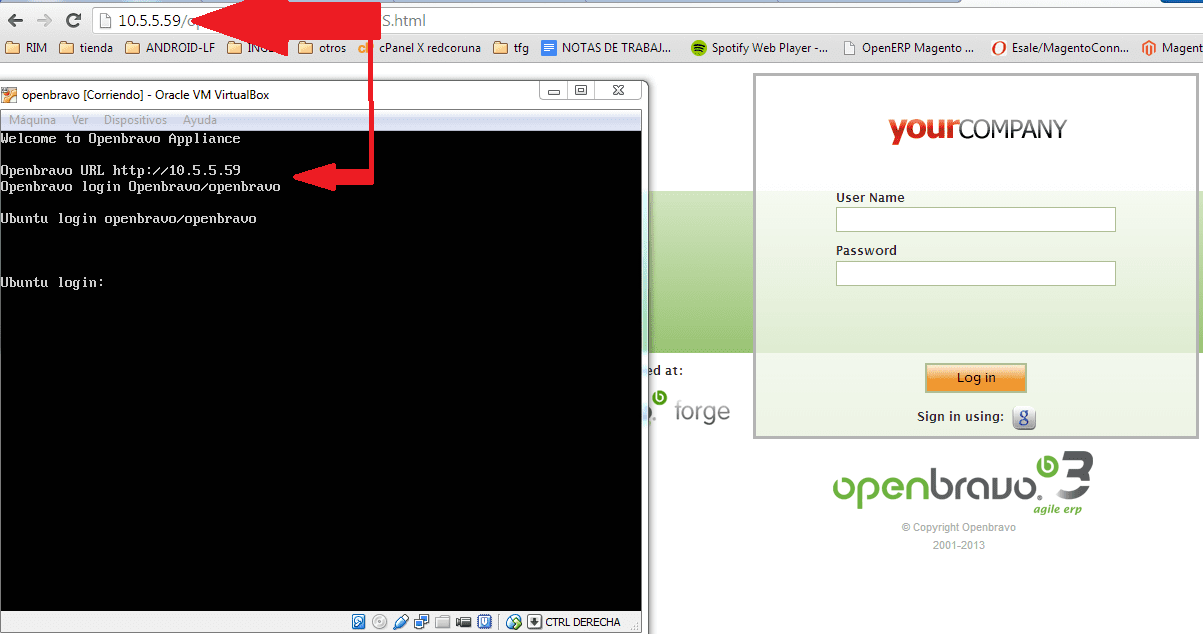
Esperamos que la instalación haya sido lo más detallada posible. Comentamos que esta instalación de Openbravo se ha realizado utilizando como servidor tu propio ordenador, por lo que solo puedes acceder a Openbravo si estas en la red del propio ordenador. Openbravo está pensado para ser subido a un servidor en Internet, en el cual se pueda acceder desde cualquier dispositivo del mundo, esto es mas complejo ya que habría que instalar bastantes herramientas más difíciles de configurar que Openbravo.



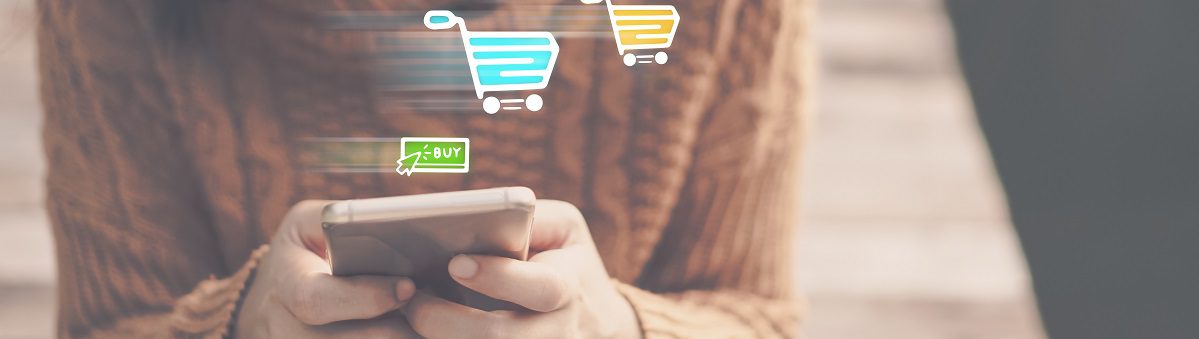

4 Comentarios
Gracias Enrique por ayudar a dar a conocer a Openbravo! Atento al anuncio en las próximas semanas de la nueva release con novedades muy interesantes!
Saludos a todos,
Xavier Places
Openbravo Product Marketing Director
Gracias a ti Xavier por avisadnos de la nueva release, Openbravo es un ERP muy potente que nos está sorprendiendo con el potencial que tiene, y los beneficios que le aporta a una empresa si se configura adecuadamente.
Yo actualmente estoy utilizando Openbravo, y me dedico a la distribución de vinos y licores. Creo que todavía tiene mucho que mejorar. Por ejemplo, si quieres trabajar desde tu Ipad no termina de funcionar bien, resultado no lo puedes utilizar. A nivel de Post es sumamente limitado, no puedes trabajar con diferentes tarifas de clientes, no puedes tener una simple tarjeta de fidelización de clientes (creo que está en pañales, y los que hemos apostado ahora nos hemos adelantado unos años) Si lo quieres integrar con Prestashop no existe nada, y te tienes que gastar un dineral en realizar un programa a medida. Yo tengo una empresa de 5 trabajadores y llevo gastado más de 10000€ en implementarlo. O eres un crack de la informática o tienes que pagar a un partner a precio de oro cualquier consulta o pequeña modificación.
He probado en tres navegadores y me da el error HTTP400 BAD REQUEST.
Hasta el momento de abrir el ERP por el navegador no hubo problema
Te agradezco tu colaboración.
Gracias